La musique est excellente pour donner vie à la «vie» des gens. Nous vous poserons cette question: "Avez-vous déjà regardé un film sans musique de fond?" C'est ennuyeux, non? La musique de fond dans les vidéos aide les gens à ressentir des émotions plus fortes et à sympathiser avec le contenu. Les deux principaux formats audio incluent MP3 et AAC. Mais quelle est la différence entre les deux? Et, comment pouvez-vous convertir l'un de l'autre à l'aide de votre ordinateur? Comment faites-vous réellement convertir AAC en MP3?
Avant d'explorer comment le faire, parlons de ce qui se passe dans le monde aujourd'hui. Dans la société d'aujourd'hui, la musique est devenue très importante. Nous les écoutons tout en travaillant, en étudiant et même en prenant nos séances d'entraînement du matin. Les vinyles et les radios peuvent être obsolètes. Mais encore, l'audio est un roi clair dans la routine quotidienne de nombreuses personnes. Alors, êtes-vous prêt pour la partie amusante? Convertissons AAC en MP3 en quelques minutes!
Contenus : Partie 1. L'AAC est-il meilleur que le MP3? Partie 2. Quel est le meilleur convertisseur AAC en MP3?Partie 3. Comment convertir AAC en MP3 dans iTunes?Partie 4. Conclusion
Partie 1. L'AAC est-il meilleur que le MP3?
MP3 est un format d'encodage pour l'audio numérique qui a été créé pour la lecture et le transfert de musique. Il fonctionne grâce à la compression d'un fichier audio basé sur certaines règles d'encodage. L'objectif ici est de réduire la taille du fichier audio en utilisant la compression des données tout en conservant une bonne qualité sonore lors de l'écoute du public.
Habituellement, lorsque vous utilisez le paramètre 128 Kbps, la technologie de compression de MP3 entraînera une réduction de 1/11 de la taille de la version CD originale non compressée. Aujourd'hui, MP3 est l'un des formats de fichiers audio les plus populaires au monde. Il est compatible avec la plupart des lecteurs multimédias et des plates-formes disponibles. L'extension pour les formats de fichiers audio MP3 est .MP3.
Avant de commencer à convertir AAC en MP3, discutons d'abord d'AAC. Advanced Audio Coding fait référence à AAC. Semblable au MP3, c'est également un format avec perte créé comme une meilleure version du MP3 (un successeur). Selon ses développeurs, l'AAC se traduit par une meilleure qualité audio par rapport au MP3 même lors de l'utilisation de débits similaires.
L'AAC a été développé grâce à la collaboration de plusieurs sociétés, notamment Dolby Laboratories, Fraunhofer IIS, Nokia, Sony Corporation et AT & T-Bell Laboratories. AAC peut être lu avec des lecteurs multimédias et des gadgets audio récemment créés. Le format audio par défaut pour les plates-formes et appareils tels que iPhone, iPad, iPod, iTunes, Nintendo DSi est AAC. Les extensions de fichier pour ce format incluent .M4B, .M4A, .M4V, .M4P, .3GP, .M4R, .AAC et .MP4
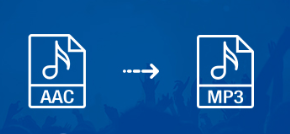
Partie 2. Quel est le meilleur convertisseur AAC en MP3?
La meilleure façon de transformer vos fichiers audio AAC et d'en faire un MP3 est d'utiliser Convertisseur vidéo iMyMac outil. Il s'agit d'un logiciel qui peut convertir non seulement des fichiers vidéo mais aussi des fichiers audio. Cet outil polyvalent prend en charge une large gamme de formats audio et vidéo en tant que fichiers d'entrée et de sortie. Autrement dit, vous pouvez convertir AAC ou d'autres formats de fichiers comme M4A à MP3 ou d'autres formats de sortie.
Avec sa prise en charge de la technologie d'accélération matérielle des cartes graphiques telles que NVIDIA CUDA, AMD, NVENC et Intel HD, la conversion vidéo et audio se fait à des vitesses fulgurantes et rapides. Il convertit jusqu'à six fois plus rapidement sans entraîner de recompression ni de perte de qualité. C'est un excellent outil à saisir dès maintenant!
En dehors de ceux-ci, cette convertisseur vidéo pour Mac prend en charge de nombreux appareils. Vous n'avez pas à être ennuyé par les problèmes d'incompatibilité de lecture. Il contient des paramètres vidéo et audio via des profils prédéfinis pour les appareils populaires tels que les iPhones, iPads, Samsung, Google, Kindle Fire, Blackberry et bien plus encore.
Voici comment utiliser l'outil pour convertir AAC en MP3:
Étape 01 - Téléchargez et installez
Tout d'abord, vous devez obtenir le logiciel sur son site officiel ici. Ensuite, installez-le simplement sur votre ordinateur. Enfin, lancez l'outil pour commencer à travailler sur le processus de conversion.
Étape 02 - Ajouter des fichiers AAC
Cliquez sur "Ajouter des fichiers" dans la partie supérieure de l'interface du logiciel. Ensuite, ajoutez le fichier AAC que vous souhaitez convertir. Vous pouvez également faire glisser et déposer des fichiers de votre dossier vers la partie centrale du logiciel.

Étape 03 - Choisissez MP3 comme format de sortie et convertissez
Choisissez MP3 comme format de sortie pour le fichier audio. Ensuite, choisissez un dossier de destination où le nouveau fichier MP3 sera enregistré. Enfin, cliquez sur "Convertir" et attendez que le processus soit terminé. Vous verrez le nouveau fichier MP3 dans le dossier que vous avez spécifié précédemment.

Partie 3. Comment convertir AAC en MP3 dans iTunes?
Avant de commencer à convertir AAC en MP3, vous devez vous assurer que la fonction de conversion de fichier de iTunes est configuré pour créer des fichiers MP3. Voici les étapes à suivre pour ce faire:
- Ouvrez iTunes sur votre ordinateur Mac, puis lancez «Préférences».
- Accédez à l'onglet intitulé «Général», puis choisissez «Paramètres d'importation».
- Choisissez la flèche déroulante intitulée «Importer en utilisant». Sélectionnez ensuite «Encodeur MP3».
- Cliquez sur la flèche du menu déroulant pour «Paramètres», puis sélectionnez la qualité souhaitée. Il est important de savoir que vous ne devez pas choisir un débit binaire inférieur par rapport aux fichiers d'origine. Vous pouvez le regarder sur les balises ID3 de la chanson.
- Choisissez OK
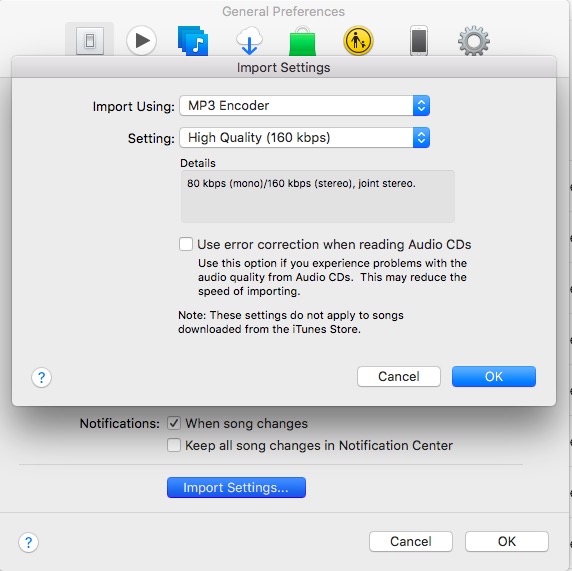
Maintenant, après avoir configuré iTunes, vous devez commencer à convertir AAC en MP3 à l'aide du logiciel:
- Assurez-vous qu'iTunes est ouvert et sélectionnez la ou les chansons que vous souhaitez convertir.
- Choisissez "Convertir" puis choisissez "Créer une version MP3".
- Certaines chansons dotées d'une protection DRM ne peuvent pas être converties. Désélectionnez ces chansons.
- Attendez la fin du processus de conversion. Une fois terminée, la bibliothèque d'iTunes contiendra une copie de la chanson dans les deux formats. Supprimez le format inutile de la chanson si vous ne voulez pas de doublons.
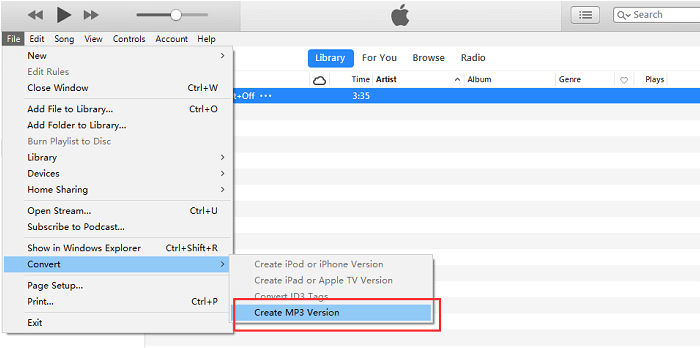
Partie 4. Conclusion
Deux méthodes différentes pour convertir AAC en MP3 ont été incluses dans ce guide. Ces méthodes impliquent iTunes et le convertisseur vidéo d'iMyMac. iTunes a des restrictions sur la conversion de fichiers avec une protection DRM et ne l'autorise pas.
La meilleure façon de convertir d'un format audio à l'autre est via Convertisseur vidéo iMyMac. Une fois que vous avez le logiciel, vous pouvez facilement convertir non seulement des fichiers audio mais aussi des fichiers vidéo. De plus, vous pouvez modifier facilement les paramètres. Ils vous fournissent un téléchargement gratuit pour que vous puissiez d'abord essayer l'outil. Ensuite, vous pouvez choisir de l'acheter pour des fonctionnalités supplémentaires. Obtenez l'outil maintenant!



